「即時辭典」是華碩所開發的即時翻譯軟體,他隱身在工作面板之中,只要開啟該功能後就可以在PadFone2的原生軟體(如Gmail、瀏覽器、電子書、記事本…)之中進行英文單字的查詢與整段句子的即時翻譯: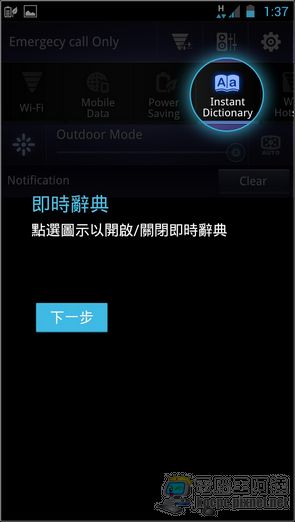
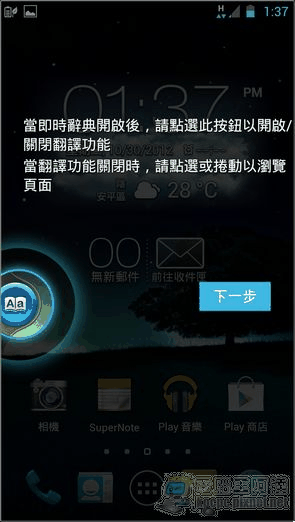
舉例來說當使用者開啟了「即時翻譯」功能,在瀏覽器或Kindle、Zinio等電子書軟體的畫面左方就會有一個即時辭典的圖示,點擊後您就可以在畫面上以手指頭「劃下」想查詢的單字內容,軟體就會即時為您翻譯成中文,並可進行朗讀: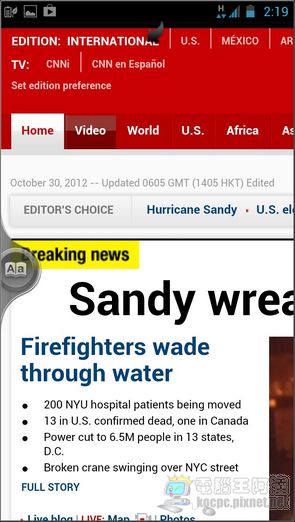
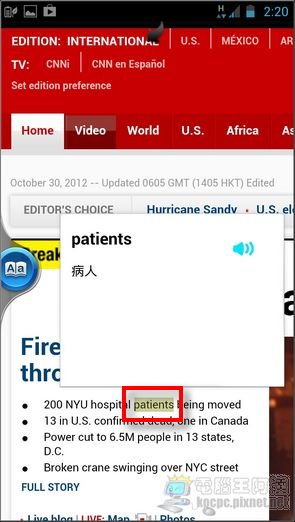
即時翻譯的圖示還可以任意拉動到其他位置,也可以進行整句翻譯,但大概就是Google翻譯的水準,只能求大概理解內容: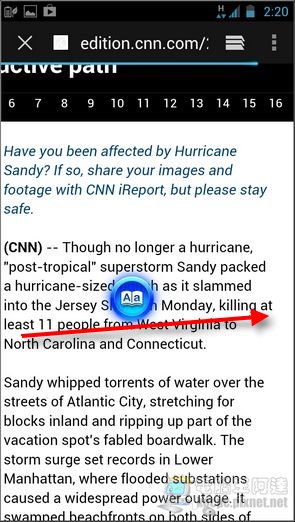

「即時翻譯」現在的主要限制就是只能在PadFone2的原生軟體使用,如果您自己裝的App,如Chrome就算開啟即時翻譯該功能也不會有作用,另外整句翻譯功能需有網路連線才可以正常運作。
瀏覽器的部分PadFone2內建的瀏覽器可以安裝並使用Flash Player,瀏覽網頁的速度只能說快的驚人,筆者測了幾個頁面很複雜的網站都是沒幾秒就處理完成,速度相當驚人,另外Chrome在PadFone2的表現也很好只是沒有FLASH可看就是了: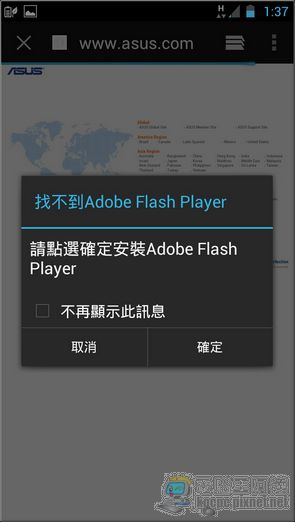
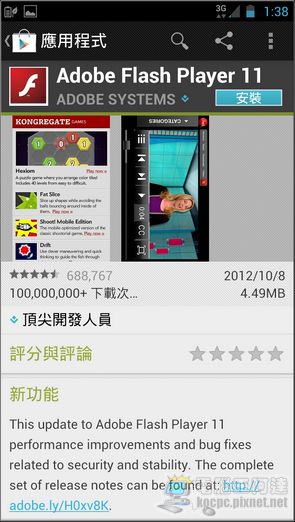
由於PadFone2搭載了4.7吋大螢幕與1280*720高解析度,所以瀏覽網頁時非常的舒服: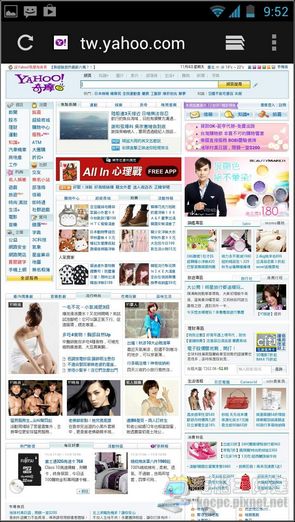
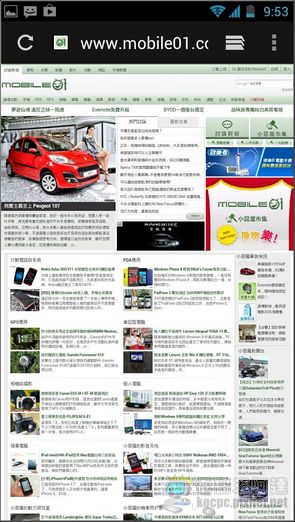
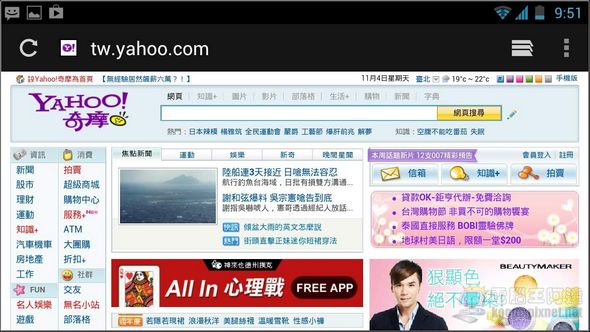
至於開網頁的速度有多快?大家看影片就知道,Yahoo與Mobile01幾乎都是馬上開啟完畢(先清除了網頁快取才開始執行,https://www.youtube.com/watch?v=5SoCPuQaz1o):
「ASUS WebStorage」是華碩自家的雲端硬碟服務,功能跟DropBox非常類似。只要申請就會有免費的5GB空間可用,也有與桌面端同步的機制,只要購買PadFone2的使用者直接註冊就可以得到兩年的免費50GB雲端空間,在Padfone2裡面有許多服務都整合了ASUS WebStorage: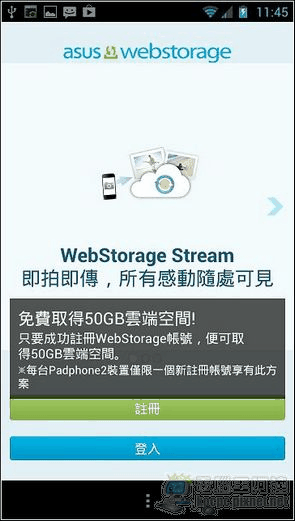
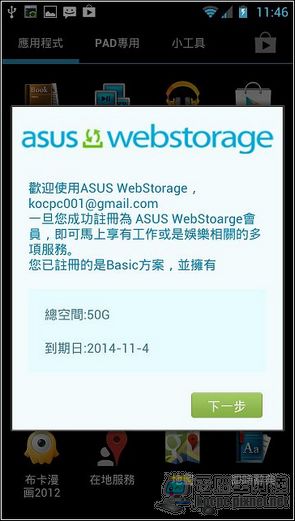
原本ASUS WebStorage就只有單純的存放檔案功能,現在還多了照相後即時串流上傳(但會比較耗電),與線上編輯OFFIC檔案等功能,功能也日趨完整,這部分如果要認真介紹要另外寫一篇大長篇,有興趣的朋友可以至這邊(請點我)免費線上申請使用: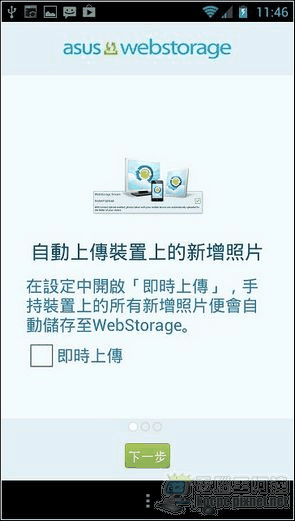
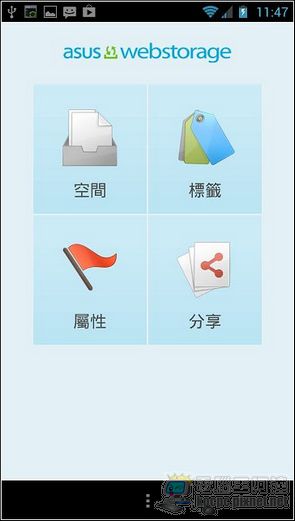
可在裝置中上傳任何檔案到ASUS WebStorage空間之中,如果電腦端也有安裝同步軟體那些檔案也會自動同步到您電腦中: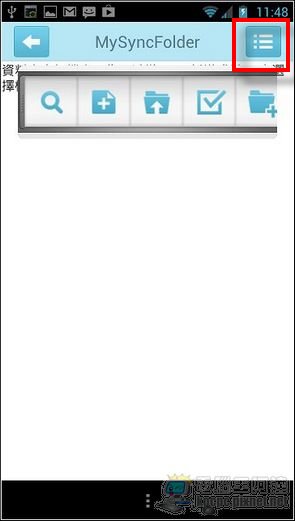
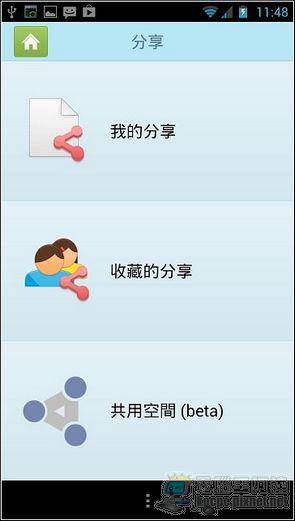
「MyBitCast」是在PadFone2之後才出現的筆記軟體,他可以使用文字、相片、錄音等方式進行記事: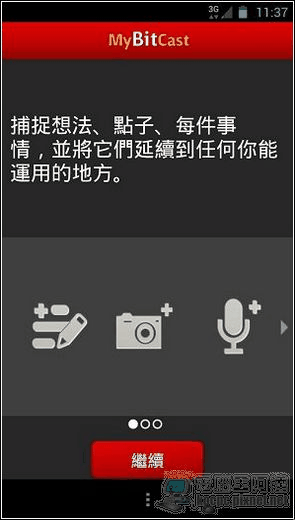

除了打字以外也可以用手繪塗鴉的方式記錄,有點像「EVERNOTE」的功能,但存檔後是儲存到ASUS WebStorage裡面: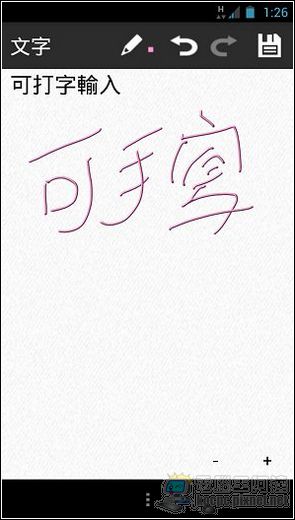
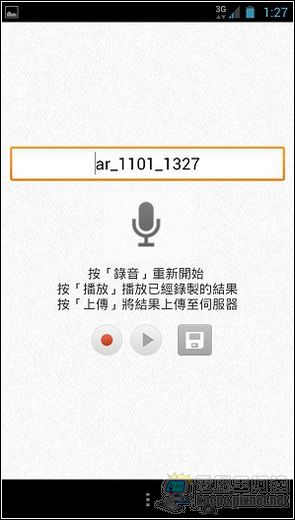

「App Locker」是華碩內建的App資安軟體,每個人總有一些軟體(如臉書、LINE、簡訊…)不想被人偷偷開啟,尤其是手機放在辦公桌上或床頭時,同事或親人就給你偷偷打開來看的話也很討厭,所以您可以透過App Locker將軟體上鎖: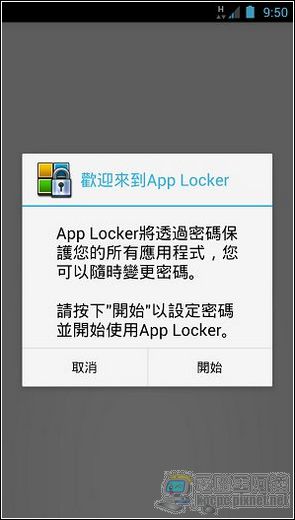
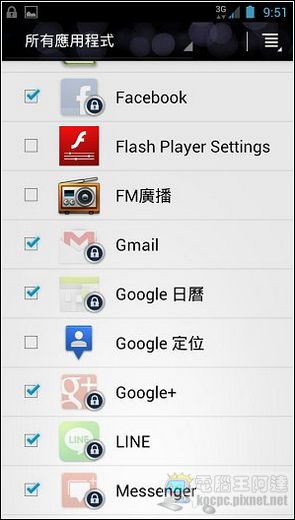
以後只要有人想私自打開Facebook、Line、簡訊之類的軟體就要先輸入密碼才能開啟: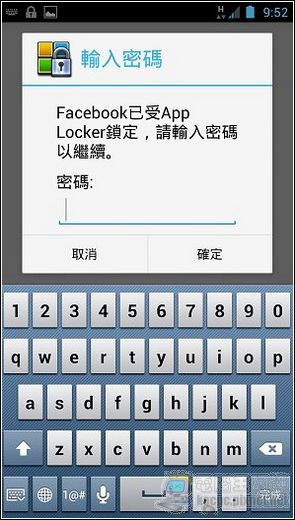
「App備份」是讓使用者可以在不需要Root的情況下就可以備份/還原裝置內所有的App與裡面的內容和設定,話說筆者的PadFone1從來沒有Root過(因為幾乎沒必要了):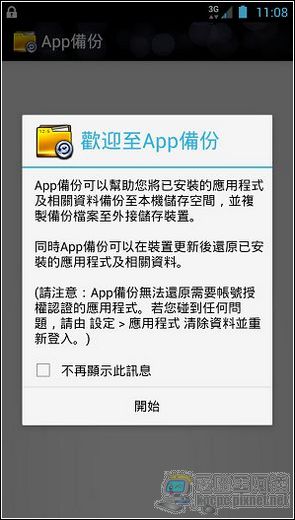
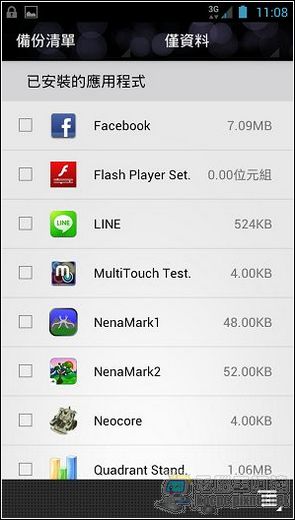
記得備份時要將備份內容由「僅資料」改為「資料 & 應用程式」就可以將所有檔案與記錄備份/還原: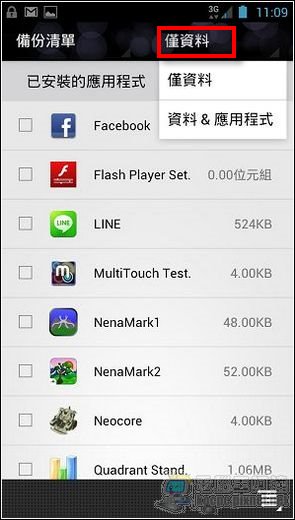
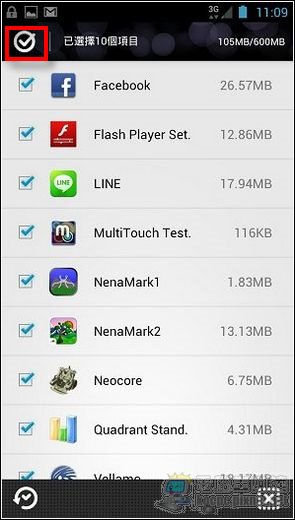
「Dictionary」是內建離線英漢辭典軟體,不用網路連線就能查詢單字: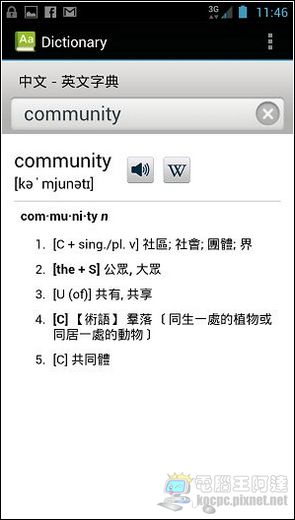
「MyDesktop」其實就是華碩隨機附贈的「Splashtop」這套遠端遙控軟體非常好用,但是新版不但要錢還要收年費!但是只要是ASUS PadFone2的用戶就可以免費使用: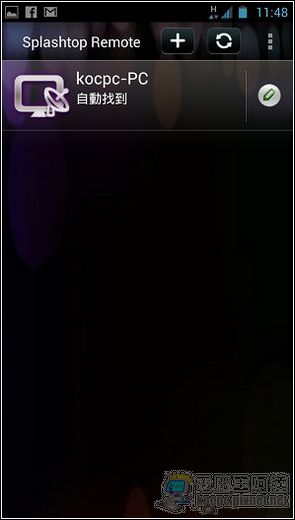
有關Splashtop的強悍請看http://kocpc.pixnet.net/blog/post/28005201的介紹,不再多做說明: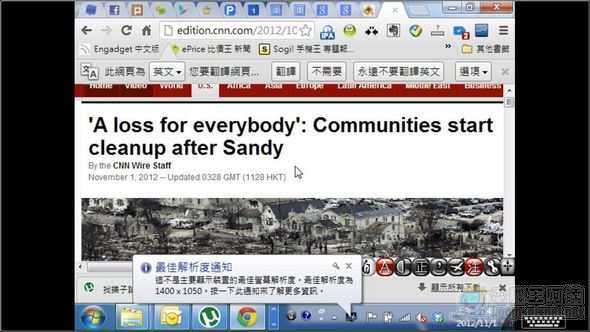
「ASUS Studio」是華碩內建的多功能相片瀏覽軟體,共有相片、時間、地點、相簿等四大功能,其中第一個「照片」會以拼貼的方式呈現您拍過的照片: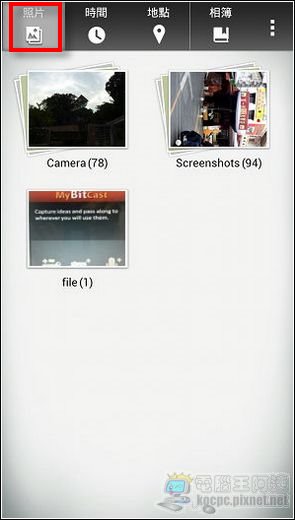

選擇照片後還可以將照片設為最愛或是加上標籤(將照片做標籤分類以方便整理)設定標籤的照片會在「相簿」選項中分門別類的呈現:
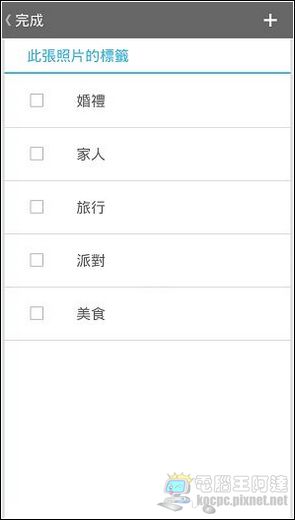
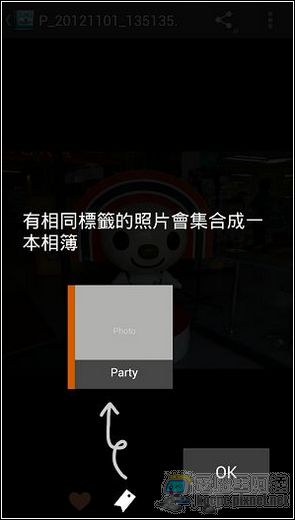
另外也可以直接對照片進行種後置處理,如調亮、套濾鏡加上各種特殊效果等等,比很多圖像處理軟體好用:





所有拍攝的照片也可以用「時間」與「地點」進行分類整理: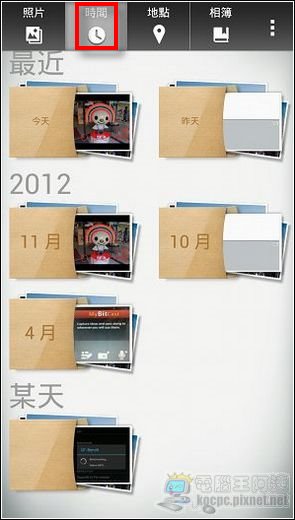
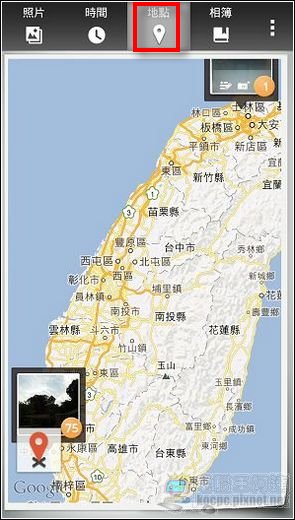
加註過標籤的照片則是會被放置在各種類別的相簿中方便您檢視: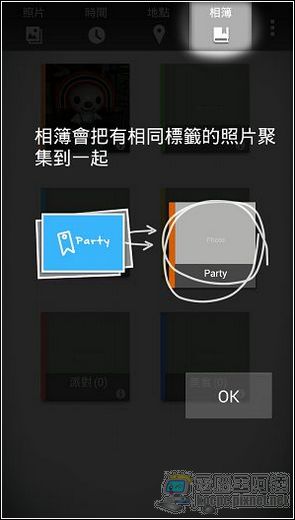
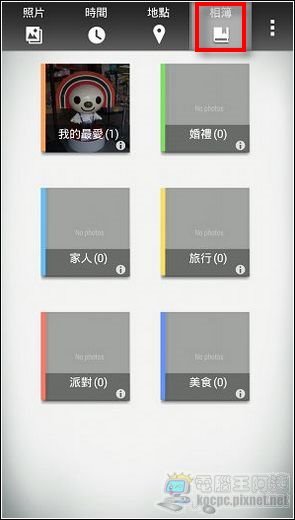
「Watch Calendar」是一個結合Google日曆的行事曆軟體,操作界面很清爽易用,也有Widgets小工具: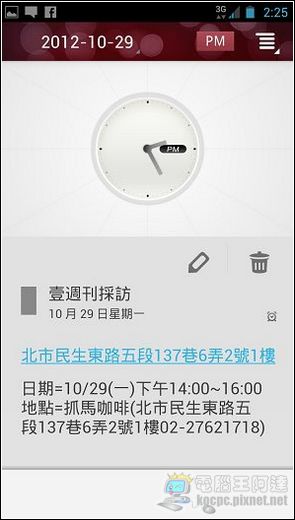
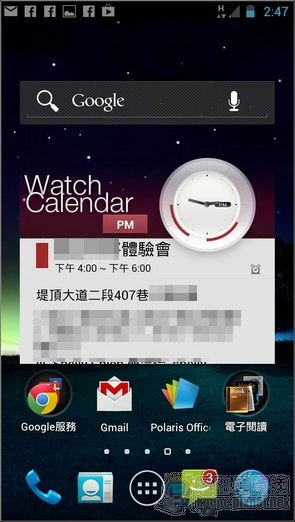
「Super Note」是華碩獨家的記事軟體,在功能上非常完整,在ASUS很多產品都有他的身影(連Windows8筆電都有),而PadFone2的版本更是加入了文字辨識與中英混寫輸入的功能: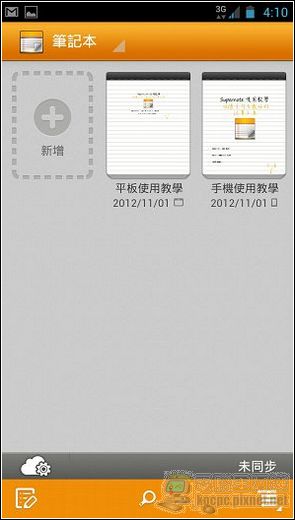
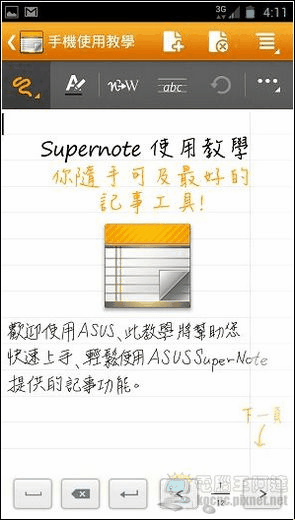
有各種範例可以直接套用,可用鍵盤輸入文字或用手寫方式寫入筆記,英文字母還有畫面延伸功能: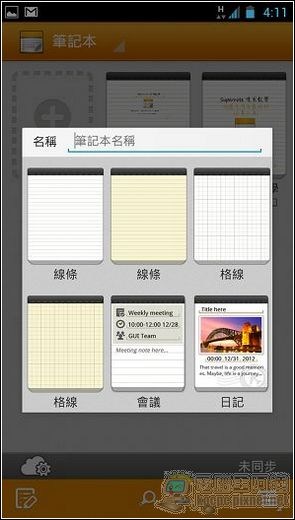
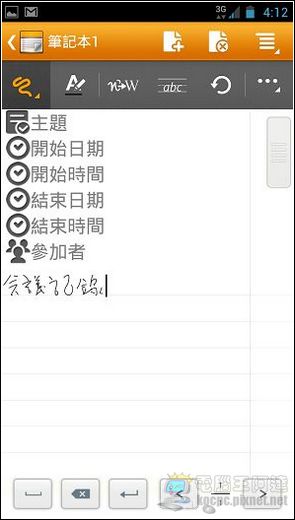
在「Super Note」中還可以插入照片、錄音、影片等內容的功能: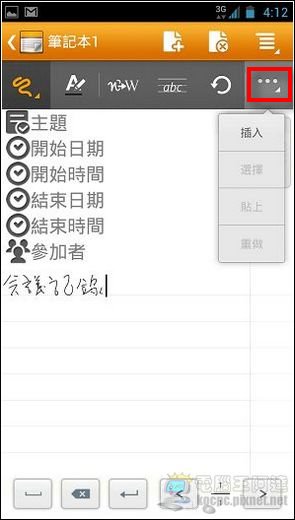
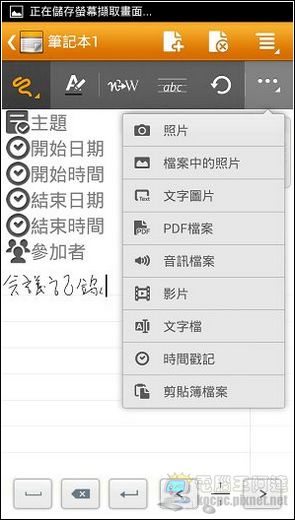
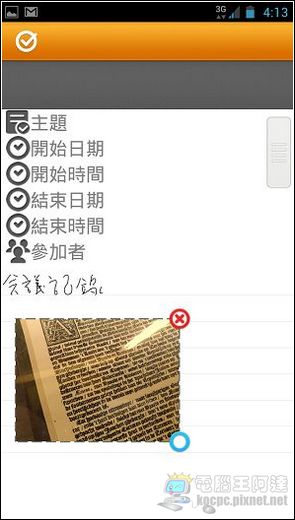
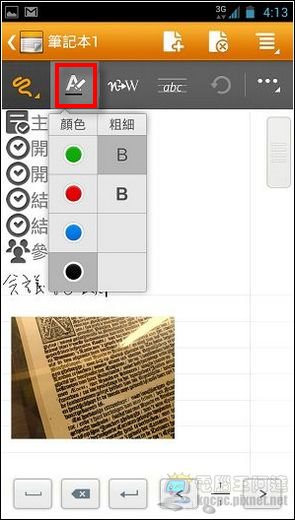
而且新增的筆記一樣可以上傳到ASUS WebStorage之中: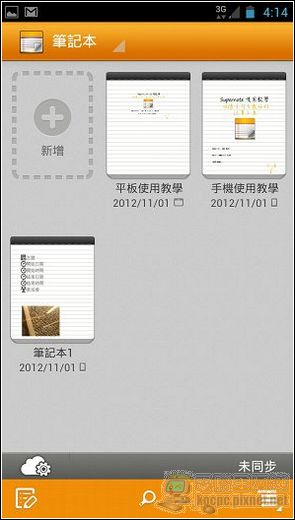
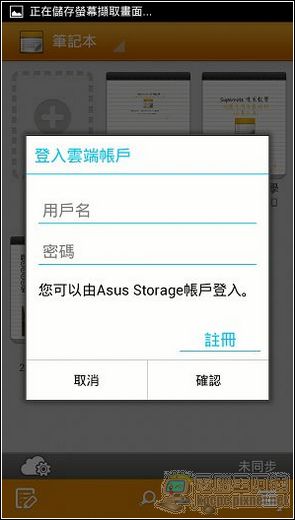
以下是「Super Note」的實際使用影片(https://www.youtube.com/watch?v=ntoLLo9oyzI):
但是Super Note也不是盡然都沒缺點,比如說他沒有記事提醒功能,而且錄音時所有記錄動作都無法繼續,只要離開錄音界面就會停止錄音,在這部分功能還不如「隨手寫」。
ASUS PadFone2有推出專用車架(沒看過實機),但只要放上去後就會切入底座模式,只會顯示最常使用的幾個功能大按鍵給駕駛操作: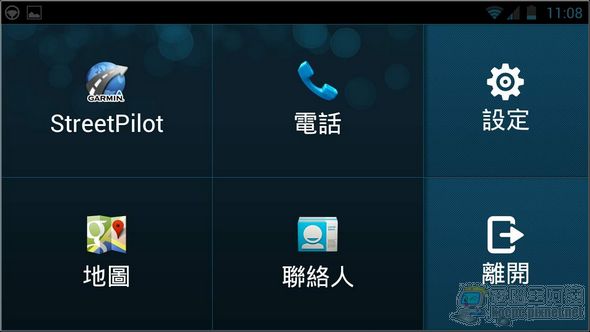
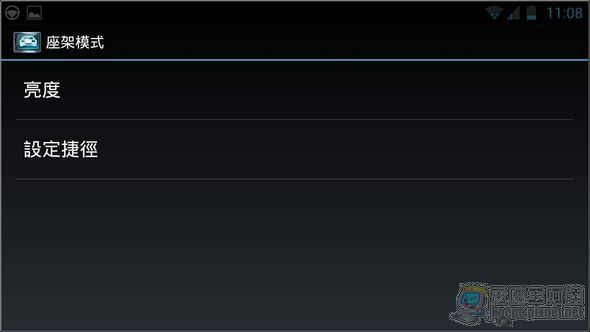
「GARMIN 導航」是ASUS PadFone系列內建軟體裡的另一大亮點,他也是全球唯一有搭載GARMIN導航軟體的Android手機,他的圖資正確性與好用度筆者就不再多說了,在體驗會中PM還告訴我們,這一版GARMIN導航還支援全球其他國家,只要到GARMIN官網付費購買其他國家圖資,您就可以將下載下來的圖資檔直接丟到PadFone使用,光這套軟體就價值好幾千元了,不過內建的GARMIN導航還是不能在平板模式下使用(這一點是GARMIN堅持說為了行車安全,平板不適合做導航機,因為太大會擋住視線):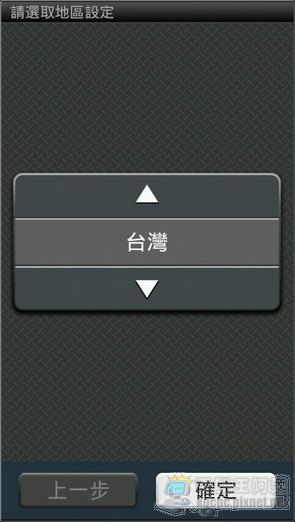
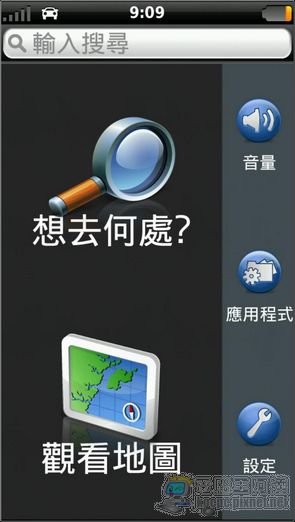
內建的導航內容筆者有機會的話會另外寫一篇介紹: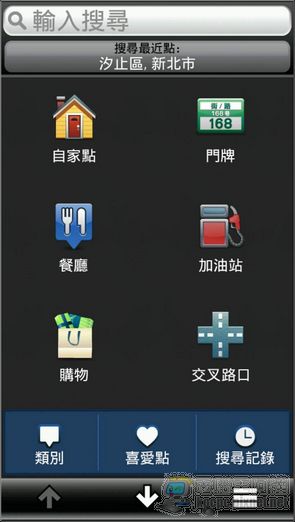
來談談內建的輸入法吧,雖然我是超注音的愛好者,但其實華碩內建的輸入法也作的不錯,尤其是手寫書入的部分更是可以直接中英文混寫都不太會誤判: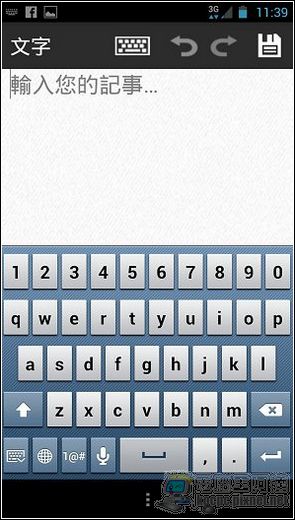
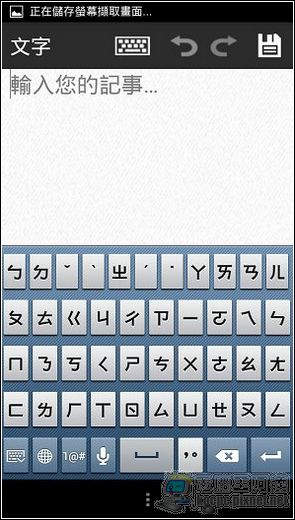
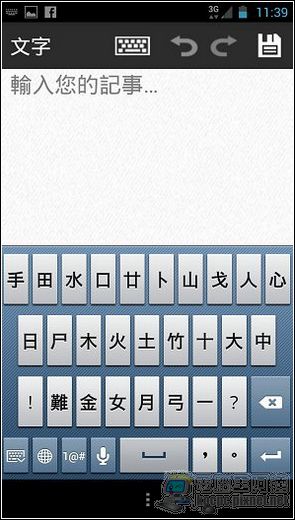
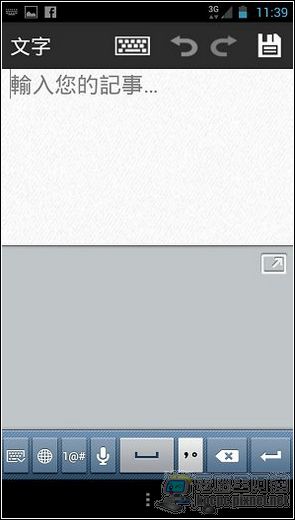
內建輸入法有許多附加功能,如注音字首的快拼輸入,也可以直接用語音輸入方式進行: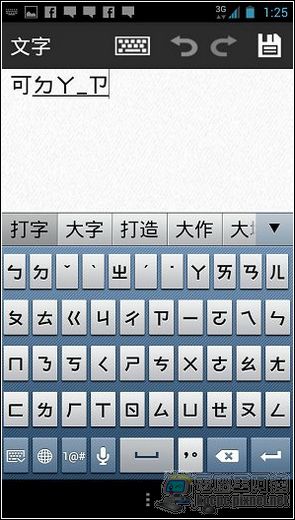
筆者以影片的方式來說明他的輸入法好用之處(https://www.youtube.com/watch?v=ZhDI2w9mbas):
最後看到PadFone2的電話界面部分,他在按鈕的配置相當大,右下角可切換輸入法搜尋使用者: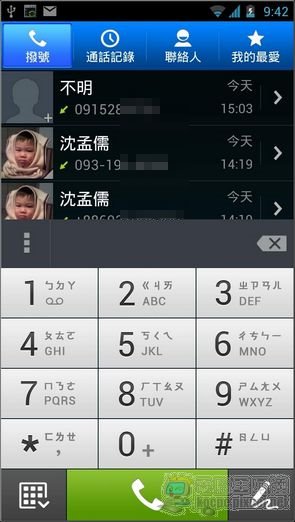
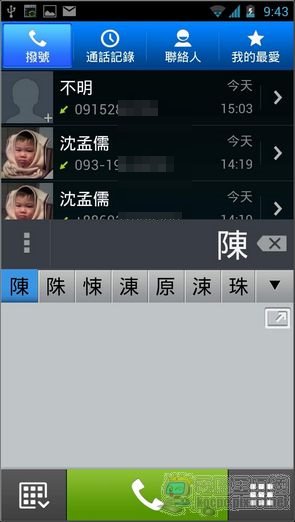
撥通電話後您可隨時使用裡面的筆記功能,隨時在SUPER NOTE裡面開啟一則記事,立刻記錄重要事項: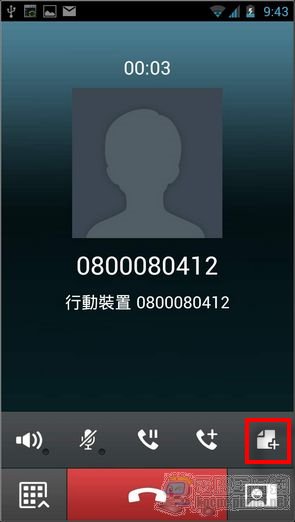
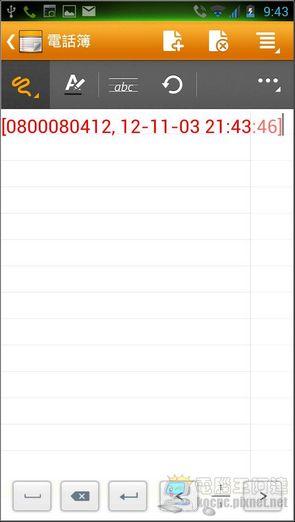
由於本篇內容過長,下一篇會為大家寫到的是大家可能比較關心的拍照效果與續航力、效能等內容,請大家稍等我兩天的時間吧~~
延伸閱讀:
超越手機、平板範疇的最速機皇—ASUS PadFone2詳細評測(外觀與軟體)
超越手機、平板範疇的最速機皇—ASUS PadFone2詳細評測(效能與攝錄影篇)










